「咦,外卖 APP 我放哪儿来着?」「怎么找不到修图软件了!」相信这种场景时常发生在大家生活中。随着移动互联网与生活联系得日益紧密,我们的手机里也出现了越来越多的 APP,然而堆得杂乱无章的 APP 往往让我们在使用时难以立马找到,非常影响体验和心情。本文就以 ColorOS 为例,教大家如何迅速找到自己所需的 APP ,同时桌面也变得更赏心悦目。
学会这几招,手机 APP 再多也轻松找到
很多人都不清楚,在 ColorOS 的桌面模式设置里,存在着「抽屉模式」。开启该模式后,我们在桌面用手指往上滑就能够方便查看所有安装的 APP。同时系统会自动将我们最常用的几款 APP 单独列出来,放在最上方,而其它 APP 以开头字母依次排序,一目了然。相比标准模式桌面,抽屉模式更适合那些安装了海量 APP 同时又不想仔细分门别类的朋友,靠手指滑动+「系统预测」能大大提高我们查找 APP 的效率。
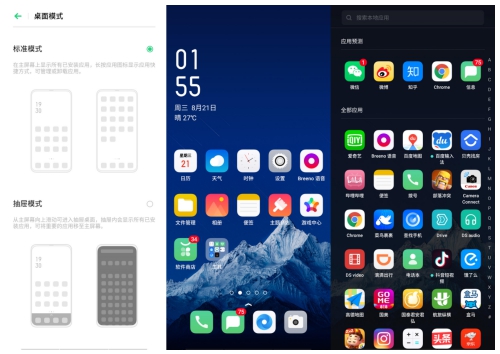
除了「抽屉模式」,还有两种方法能够帮助我们快速找到 APP 。第一就是 ColorOS 桌面状态下默认的下滑呼出全局搜索功能,通过搜索打开我们想要开启的 APP ;第二则是典型的「动嘴不动手」,让 Breeno 语音来帮助我们打开应用。这两种方式相对高效,大家可以试试。

巧用系统功能对桌面进行整理
想要快速找到所需 APP,我们还可以对桌面进行“收纳整理”,这样不仅能提高找到 APP 的效率,同时还能使得桌面变得美观。例如 ColorOS 就可以在桌面设置里开启「图标自动补位」功能,这样图标就会自动按次序排列。之后则通过「双指捏合」操作进入桌面整理,按自己的喜好排列 APP。值得一提的是, ColorOS 支持同时移动多个图标,让操作变得更有效率。
最后,再给相同类型的 APP 分个类,只要我们将两个及以上的 APP 移动到重叠, ColorOS 就会自动创建文件夹并智能命名。经过以上简单整理,大家的桌面就会变得既高效又美观了。
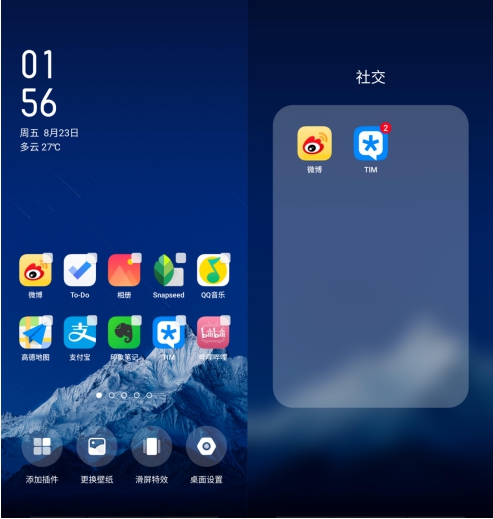
总结
其实 ColorOS 里隐藏着许许多多人性化的小 功能,大家只要多多体验就能够感受到其贴心之处。用好这些功能,手机也将更加易用。话不多说,快整理起来吧。
- AI编程大势所趋:半年内90%,一年内几乎全部代码由AI编写
- iPhone 17系列机模意外曝光,小米SU7 Pro交付时间吓坏用户
- 福耀科技大学获批,曹德旺回应:压力山大,批下来就要做好,求真务实才是关键
- 特斯拉Cybertruck新功能:FSD大更新,轻松实现停车启动、智能召唤与倒车,驾驶更智能!
- 大众汽车裁员风暴来袭:软件部门Cariad大刀挥向三成岗位,风雨飘摇中的裁员序幕?
- 保时捷扛不住压力裁员3900人:全球跑车销量王也难逃经济寒冬?
- 小米SU7 Pro交付时间“神话”被打破:承诺变泡影,小米王化紧急回应
- 小米旗舰手机SU7Pro生产延期,王化回应:力争确保30万台目标,全力提速
- 蔚来裁员风波:低调背后暗藏服务优化秘密?
- 华为新机下周亮相:鸿蒙手机颠覆传统,体验升级引期待
免责声明:本网站内容主要来自原创、合作伙伴供稿和第三方自媒体作者投稿,凡在本网站出现的信息,均仅供参考。本网站将尽力确保所提供信息的准确性及可靠性,但不保证有关资料的准确性及可靠性,读者在使用前请进一步核实,并对任何自主决定的行为负责。本网站对有关资料所引致的错误、不确或遗漏,概不负任何法律责任。任何单位或个人认为本网站中的网页或链接内容可能涉嫌侵犯其知识产权或存在不实内容时,应及时向本网站提出书面权利通知或不实情况说明,并提供身份证明、权属证明及详细侵权或不实情况证明。本网站在收到上述法律文件后,将会依法尽快联系相关文章源头核实,沟通删除相关内容或断开相关链接。
































